Подключение ассоциированных конверсий
- Интеграция с Ассоциированными конверсиями Google Analytics
- Подключение к Оптимизатору
- Отключение и переподключение системы
Интеграция с Ассоциированными конверсиями Google Analytics
Вы можете передавать данные из Google Analytics в К50:Оптимизатор, чтобы проводить детальный анализ рекламных кампаний с помощью статистики.
Чтобы подключить Ассоциированные конверсии, предварительно подключите Google Analytics.
Подключение к Оптимизатору
Чтобы подключить Ассоциированные конверсии к Оптимизатору, выполните шаги:
- Войдите в Профиль и в разделе нажмите Подключить.
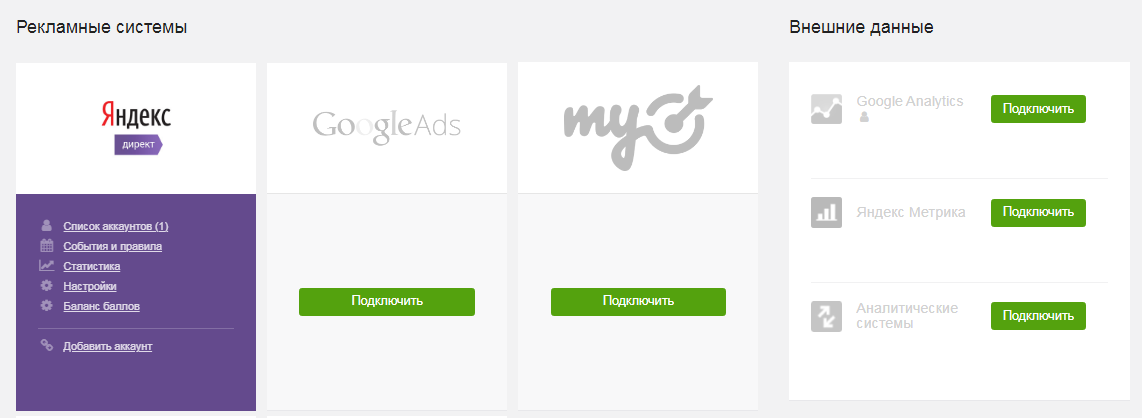
- Вы автоматически перейдете на страницу Подключения систем. Нажмите кнопку Добавить.
- На следующей странице Подключение аналитической системы:
- В поле Тип подключаемой системы выберите Google Analytics MCF(ассоциированные конверсии).
- Нажмите Авторизовать Google Analytics MCF в К50 Паспорт.
- Вы автоматически перейдете в Паспорт. Авторизуйтесь, если вы не авторизованы.
- Подключите аккаунт:
- Разрешите доступ К50 к данным Google Analytics.
- Выберите доступный аккаунт в Google Analytics или подключите новый.
- Выберите подаккаунт и нажмите Подключить.
- Введите Название подключения (удобно называть систему по ее типу и назначению) и нажмите Далее.
- В разделе Скачиваемые метрики выберите необходимые метрики для каждой из целей.
Не все поля обязательны к заполнению, часть из них можно оставить пустыми — для этого укажите значение Не установлено.
Доступные метрики:
- Ассоциированные конверсии
- Ассоциированный доход
- Конверсии по первому взаимодействию
- Доход по первому взаимодействию
- Конверсии по последнему взаимодействию
- Доход по последнему взаимодействию
В общей сложности вы можете скачать до 20 целей из сервисов коллтрекинга, CRM и других систем.
В разделе Фильтрыв поле Фильтр целей из Google Analytics вы можете указать цели, которые нужно скачать по указанным выше метрикам. Также вы можете отфильтровать данные по параметрам:
- MCF:source
- MCF:medium
- MCF:campaign
- MCF:adContent
- MCF:keyword
- В разделе Дополнительные настройки укажите Час скачивания данных — предпочтительное время, когда необходимо выполнять процедуру обновления данных для аналитической системы. По умолчанию загрузка данных начинается в 00:00.
- В разделе Финансовые значения укажите Валюта финансовых значений. Также вы можете указать коэффициент, на который будут умножены все валютные показатели, выгружаемые за определенный период.Подробнее
По умолчанию создана стандартная корректировка со значением
1и датой начала С самого начала — с момента загрузки статистики рекламного аккаунта.Вы можете создать любое количество финансовых корректировок в рамках одного подключения. Для этого нажмите Создать корректировку, укажите значение и дату.
Например, корректировка не требуется до 11 декабря 2021, но с 12 декабря нужно учитывать НДС 20%. Тогда в первой корректировке укажите значение
1, добавьте вторую корректировку, укажите в ней значение1,2и дату2021-12-12: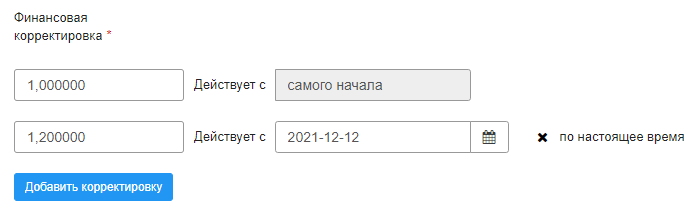
Внимание.Нельзя указать повторно дату, которая уже есть в списке.
Корректировку можно создать на будущее. Укажите будущую дату для корректировки и она начнет действовать позже.
Корректировки автоматически сортируются по дате.
- Нажмите Сохранить. Начнется загрузка данных.
Данные Ассоциированных конверсий будут доступны в столбцах Статистики К50:
| Метрика | Описание |
|---|---|
| CRM: Цель 1 | Конверсии по первому взаимодействию по выбранной цели. |
| CRM: Доход (оборот) с заказов | Доход от конверсий по первому взаимодействию. |
| CRM: Цель 2 | Ассоциированные конверсии. |
| CRM: Цель 3 | Доход по ассоциированным конверсиям. |
| CRM: Цель 4 | Конверсии по последнему взаимодействию. |
| CRM: Прибыль (маржа) с заказов | Доход по последнему взаимодействию. |
| Метрика | Описание |
|---|---|
| CRM: Цель 1 | Конверсии по первому взаимодействию по выбранной цели. |
| CRM: Доход (оборот) с заказов | Доход от конверсий по первому взаимодействию. |
| CRM: Цель 2 | Ассоциированные конверсии. |
| CRM: Цель 3 | Доход по ассоциированным конверсиям. |
| CRM: Цель 4 | Конверсии по последнему взаимодействию. |
| CRM: Прибыль (маржа) с заказов | Доход по последнему взаимодействию. |
Отключение и переподключение системы
Перейдите в список подключенных аналитических систем и нажмите значок  .
.
В зависимости от необходимого действия, выберите Редактировать настройки подключения или Удалить подключение.
При удалении подключения, подтвердите действие во всплывающем окне.
При изменении настроек подключения, откроется страница с настройками подключения. Внесите необходимые изменения и загрузите файл повторно.